Den här korta självstudien förklarar olika sätt att lägga till, använda och ta bort genomstrykningsformat i Excel-skrivbordet, Excel Online och Excel för Mac.
Excel är utmärkt för att manipulera siffror, men det gör inte alltid klart hur man formaterar textvärden som du vill. Genomträngning är ett levande exempel.
Det är super lätt att stryka över text i Microsoft Word – du klickar helt enkelt på genomstrykningsknappen  på menyfliksområdet. Naturligtvis skulle du förvänta dig att se samma knapp på Excel-bandet. Men den finns ingenstans. Så, hur gör jag igenom text i Excel? Genom att använda någon av de sex metoderna som beskrivs i den här självstudien 🙂
på menyfliksområdet. Naturligtvis skulle du förvänta dig att se samma knapp på Excel-bandet. Men den finns ingenstans. Så, hur gör jag igenom text i Excel? Genom att använda någon av de sex metoderna som beskrivs i den här självstudien 🙂
- Så här gör du genomslag i Excel
- Genväg för genomsträngning av Excel
- Tillämpar genomslag via formatalternativ
- Lägg till en genomstrykningsknapp i snabbåtkomstverktygsfältet
- Lägg till en genomstrykningsknapp i Excel-bandet
- Korsa text automatiskt med villkorlig formatering
- Gör genomslag med VBA
- Hur man stryker igenom text i Excel Online
- Hur man gör genomstrykning i Excel för Mac
- Hur man gör ta bort genomstrykning i Excel
Hur man genomstänger i Excel
För att säkerställa att alla är på samma sida, låt oss definiera termen först. Vad betyder det för genomstrykning i Excel? Enkelt att sätta en rad genom ett värde i en cell. Det finns en handfull olika sätt att göra detta, och vi kommer att börja med den snabbaste.
Excel genomsnittsgenväg
Vill du ha jobbet gjort så snabbt som möjligt? Tryck på en snabbtangent eller ke y-kombination.
Här är tangentbordsgenvägen till genomstrykning i Excel: Ctrl + 5
Genvägen kan användas på en hel cell, viss del av cellinnehållet eller en cellintervall.
För att tillämpa genomstrykningsformatet på en cell, markera den cellen och tryck på genvägen:

För att rita en linje genom alla värden i ett intervall, välj intervallet:

Om du vill sträcka igenom icke intilliggande celler markerar du flera celler medan du håller Ctrl-tangenten och tryck sedan på genomsnittsgenvägen:

För att stryka en del av cellvärdet, dubbelklicka på cellen för att ange Redigeringsläge och välj den text du vill genomsträcka:

Tillämpa genomstrykning via cellformatalternativ
Ett annat snabbt sätt att rita en linje genom ett cellvärde i Excel är att använda dialogrutan Formatera celler. Så här:
- Välj en eller flera celler som du vill använda genomskinningsformatet på.
- Tryck på Ctrl + 1 eller högerklicka på de markerade cellerna ) och välj Formatera celler … från snabbmenyn.
- I dialogrutan Formatera celler går du till fliken Font och markerar alternativet Strikethrough under Effects.
- Klicka på OK för att spara ändringen och stäng dialogen.
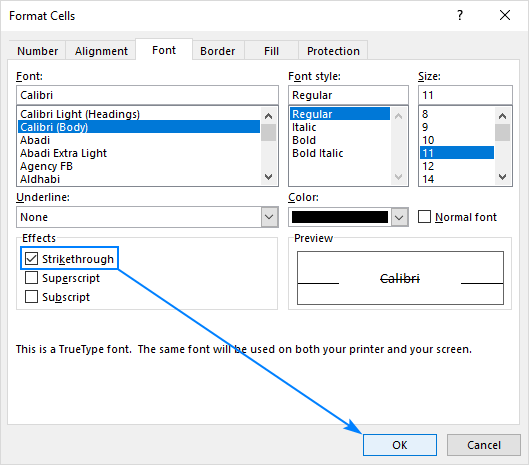
Lägg till en genomstrykningsknapp i snabbåtkomstverktygsfältet
Om du tycker att metoden ovan kräver alltför många steg, lägg till genomstrykningsknappen i snabbåtkomstverktygsfältet för att alltid ha den till hands.
- Klicka på den lilla pilen uppe till vänster i Excel-fönstret och klicka sedan på Fler kommandon …
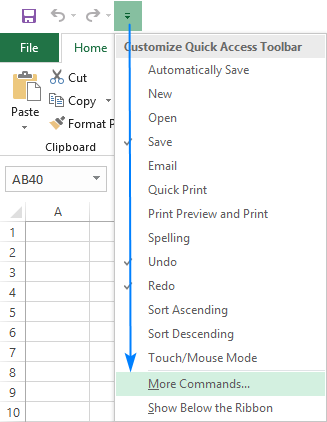
- Under Välj kommandon från, välj Kommandon inte i menyfliksområdet och välj sedan Genomträngning i listan med kommandon och klicka på knappen Lägg till. Detta kommer att lägga till genomträngning i listan med kommandon på r ight-rutan och du klickar på OK:
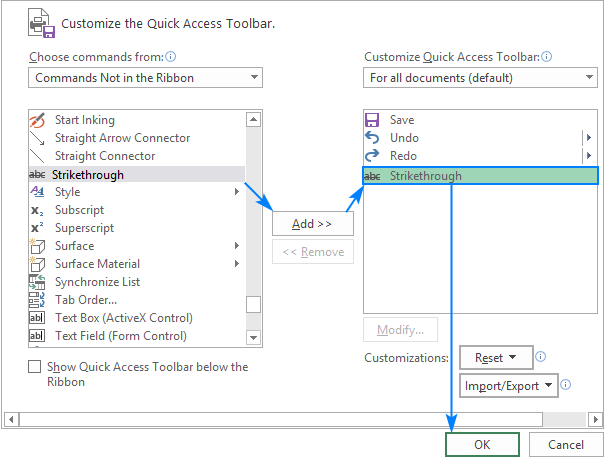
Titta på det övre vänstra hörnet av kalkylbladet igen så hittar du ny knapp där:

Sätt en genomstrykningsknapp på Excel-bandet
Om ditt verktyg för snabbåtkomst endast är reserverat för oftast använda kommandon, som inte är genomstreckade, placera den istället på menyfliksområdet. Som med QAT är det också en engångsinställning, utförd på detta sätt:
- Högerklicka var som helst på menyfliksområdet och välj Anpassa menyfliksområdet … i popup-menyn:
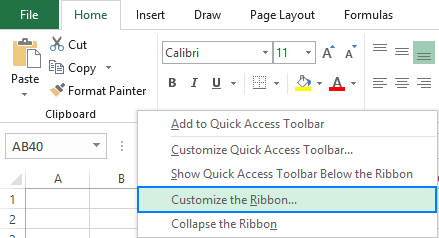
- Eftersom nya knappar bara kan läggas till i anpassade grupper, låt oss skapa en. För detta väljer du målfliken (hemma i vårt fall) och klickar på knappen Ny grupp. Klicka sedan på Byt namn … för att namnge den nyskapade gruppen efter eget tycke, säg Mina format:

- Med den nya gruppen vald utför du den redan välbekanta steg: under Välj kommandon från, välj Kommandon Inte i menyfliksområdet, hitta Genomträngning i listan med kommandon, markera den och klicka på Lägg till:
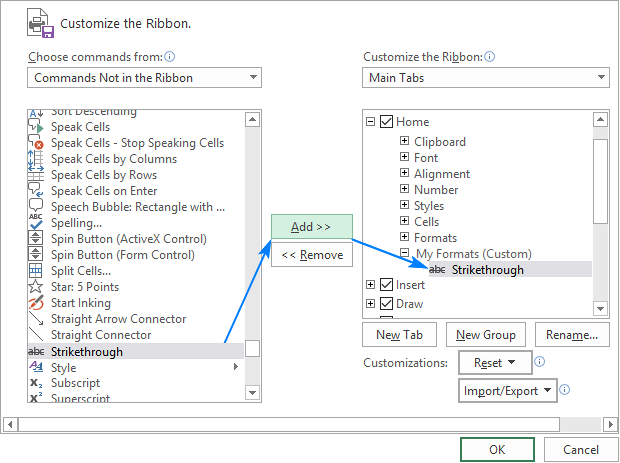
- Klicka på OK för att spara ändringarna och hitta genomträngningsknappen på ditt Excel-band:

Nu kan du stänga av text i Excel med ett enda knapptryck!Och det kommer också att påminna dig om kortkommandot om du glömmer det 🙂
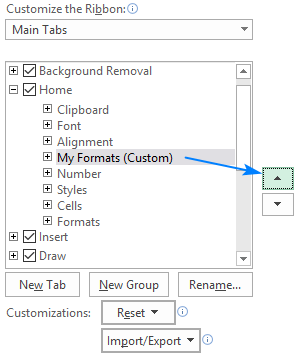
Så här sträcker du dig automatiskt med villkorlig formatering
Om du planerar att använda en genomstrykning för att stryka över de slutförda uppgifterna eller aktiviteterna i en checklista eller att göra-lista, kanske du vill att Excel ska göra det för du automatiskt när du anger text i en relaterad cell, till exempel ”gjort”:
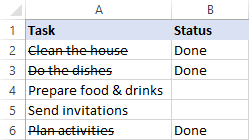
Uppgiften kan enkelt utföras med Excel villkorlig formatering :
- Markera alla celler som du vill korsa under villkor (A2: A6 i det här exemplet).
- Klicka på Villkorligt på fliken Hem i gruppen Stilar. Formatera > Ny regel …
- I dialogrutan Ny formateringsregel väljer du Använd en formel för att bestämma vilka celler som ska formateras.
- I rutan Formatera värden där denna formel är sant, ange fo rmula som uttrycker villkoret för din översta cell:
=$B2="Done" - Klicka på Format …
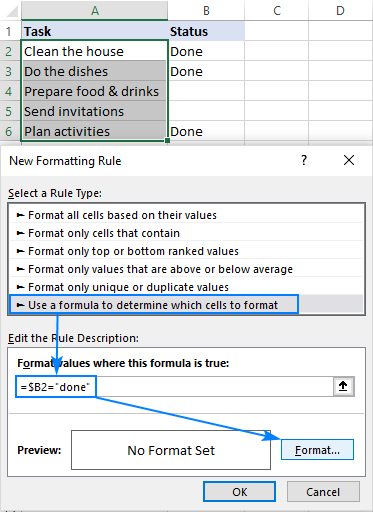
- I dialogrutan Formatera celler växlar du till fliken Font och väljer Strikethrough valfritt, du kan göra några andra formateringsändringar, t.ex. ställa in en ljusgrå teckensnittsfärg för överstrukna poster:
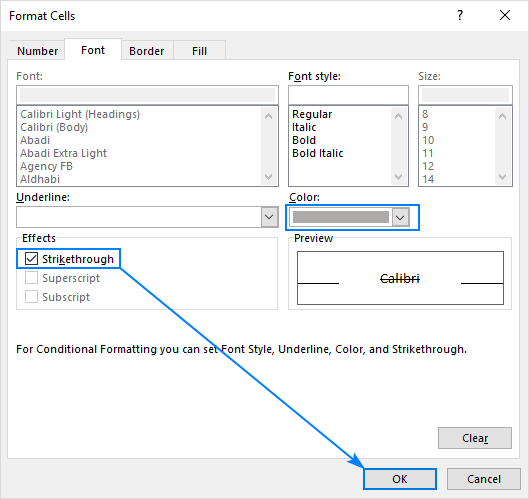
- Klicka på OK för att stänga dialogrutan Formatceller och klicka sedan på OK en gång till stäng fönstret Ny formateringsregel så är du klar!

Istället för att definiera en uppgiftsstatus med text kan du infoga kryssrutor, länka dem till vissa celler (som du kan dölja senare) och basera din villkorliga formateringsregel på värdet i de länkade cellerna (SANT är en kryssruta är markerad, FALSKT om inte markerat).
Som resultatet kommer Excel att avmarkera de slutförda uppgifterna automatiskt beroende på om kryssrutan är markerad eller inte.

Om du vill skapa något liknande i dina kalkylblad, de detaljerade stegen hittar du här: Hur man skapar en checklista med villkorlig formatering.
Lägg till genomstrykning med ett makro
Om du inte är allergisk mot att använda VBA i dina Excel-kalkylblad kan du använda genomstrykning på alla s valda celler med denna kodrad:
Sub ApplyStrikethrough() Selection.Font.Strikethrough = TrueEnd Sub
Steg-för-steg-instruktionerna för hur du infogar VBA-kod i Excel kan hittar du här.
Så här använder du genomstrykning i Excel Online
I Excel Online är genomstrykningsalternativet precis där du förväntar dig att hitta det – bredvid de andra formateringsknapparna på fliken Hem, i teckensnittsgruppen:
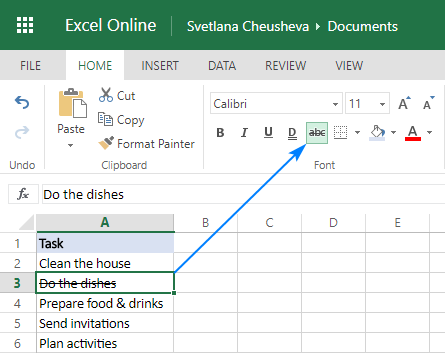
Det finns dock en fluga i salvan – det är inte möjligt att välja icke- intilliggande celler eller intervall i Excel Online. Så om du behöver korsa flera poster i olika delar av arket måste du välja varje cell eller ett antal sammanhängande celler individuellt och klicka sedan på genomsträngningsknappen.
Genvägen för genomsträngning ( Ctrl + 5) fungerar också perfekt i Excel Online och är ofta det snabbaste sättet att växla genom och igenom formateringen.
Hur man genomstränger i Excel för Mac
Ett snabbt sätt att genomstrykningstext i Excel för Mac är genom att använda denna kortkommando: ⌘ + SKIFT + X
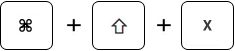
Det kan också göras från dialogrutan Formatceller på samma sätt som i Excel för Windows:
- Markera cellen eller delarna av ett cellvärde som du vill stryka över.
- Högerklicka på markeringen och valde Formatera celler från popup-menyn.
- I dialogrutan Formatera celler växlar du till fliken Font och markerar kryssrutan Genomträngning:
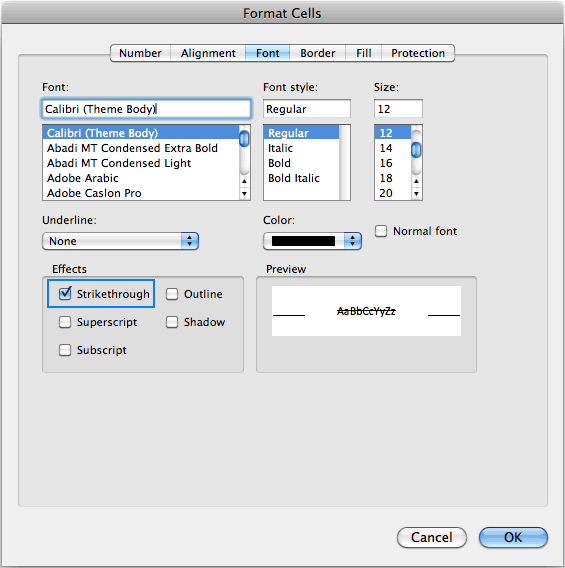
Så här tar du bort genomslag i Excel
The rätt sätt att ta bort genomstrykning från en cell beror på hur du har lagt till den.
Ta bort genomstrykning läggs till manuellt
Om du har tillämpat genomstrykning via en genväg eller cellformat, tryck sedan på Ctrl + 5 igen, och formateringen är borta.
En längre väg skulle vara att öppna dialogrutan Formatera celler (Ctrl + 1) och avmarkera rutan Genomträngning där:
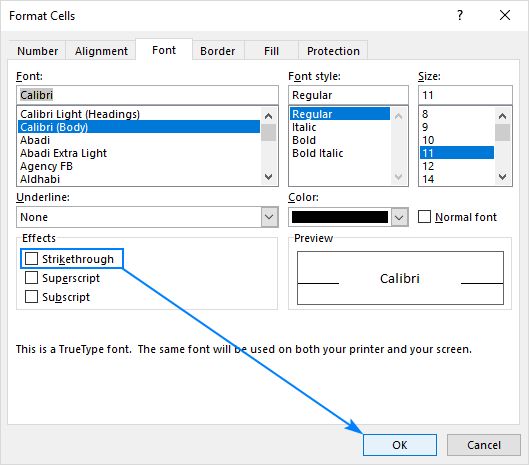
Ta bort genomstrykning som lagts till med villkorlig formatering
Om genomstrykning läggs till av en villkorlig formateringsregel måste du ta bort regeln för att bli av med genomstrykning.
För att få det gjort markerar du alla celler som du vill ta bort genomstrykning från, går till fliken Start > Styles-gruppen och klickar på Villkorlig formatering > Rensa regler > Rensa regler från valda celler:
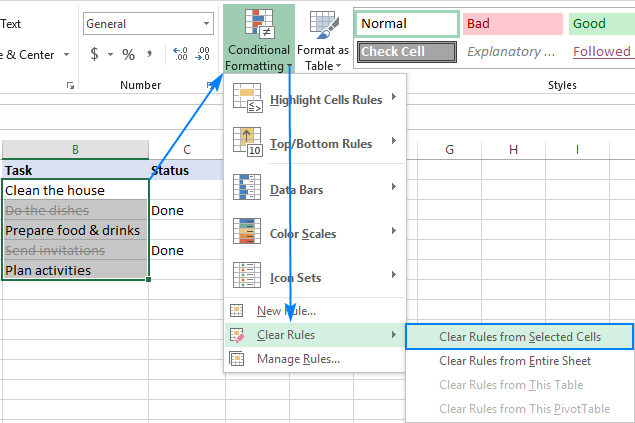
Om några andra villkorliga formateringsregler tillämpas på samma celler och du vill behålla den regeln, klicka sedan på villkorlig formatering > Hantera regler … och ta bort endast genomstrykningsregel.
Mer information finns i Så här tar du bort villkorliga formateringsregler i Excel.
Så kan du lägga till och ta bort genomsträngningsformatering i Excel. Jag tackar dig för att du läste och hoppas att vi ses på vår blogg nästa vecka!
- Anpassat Excel-nummerformat
- Hur man skapar en interaktiv checklista, att göra-lista och rapportera
- Så här lägger du till, kopierar och tar bort flera kryssrutor i Excel
- 6 sätt att infoga en kryssmarkering och korsmarkering i Excel